WhatsApp are o mulțime de funcții interesante și, probabil, una dintre cele mai bune este WhatsApp web. Majoritatea serviciilor de mesagerie (inclusiv textele implicite) nu vor funcționa pe niciun alt dispozitiv decât telefonul dvs., cel puțin nu fără o configurare complicată.
Ei bine, WhatsApp nu este așa. Acceptă în mod nativ și un serviciu bazat pe browser web. Configurarea se poate face în doar câteva minute, iar apoi tot ce trebuie să faceți este să vă asigurați că telefonul rămâne conectat la o rețea pentru a utiliza WhatsApp pe orice computer la alegere! Funcționează cu aproape orice browser, dar recomandăm Chrome sau Vivaldi pentru cea mai bună compatibilitate.
Iată cum să o configurați:
Mai întâi, trebuie să deschideți browserul și să tastați https://web.whatsapp.com/ în bara de adrese URL. De asemenea, puteți face clic pe acest link sau puteți copia textul într-o filă nouă. După ce ați făcut acest lucru, veți vedea o listă de instrucțiuni simple lângă un cod QR. Lăsați această pagină deschisă.
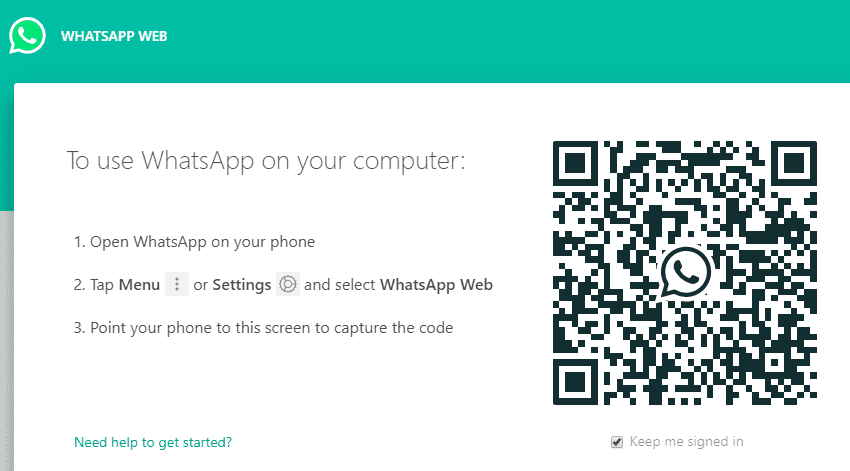
Apoi, va trebui să vă luați telefonul și să deschideți WhatsApp. Dacă sunteți pe Android, atingeți cele trei puncte din colțul din dreapta sus și navigați la WhatsApp Web. Dacă utilizați un telefon Apple, apăsați pe roata dințată din colțul din dreapta jos și derulați în jos la WhatsApp Web.
Atingeți opțiunea, apoi plusul din colțul din dreapta sus și camera se va deschide. Îndreptați telefonul către codul QR (sau apăsați butonul de reîncărcare dacă acesta a expirat) și așteptați ca camera să scaneze codul. Acest lucru poate dura câteva secunde. Când s-a terminat, atât ecranul telefonului, cât și fereastra browserului se vor schimba.
Sfat: WhatsApp Web folosește aceeași securitate și criptare end-to-end ca WhatsApp obișnuit. Autentificarea dvs. este unică, codul QR nu va funcționa a doua oară și puteți avea o singură fereastră deschisă la un moment dat. De asemenea, vă puteți deconecta atât de pe telefon, cât și din browser, astfel încât să nu vă faceți griji că cineva vă va vedea chaturile fără permisiunea dvs.!
Pe telefonul dvs., veți vedea o listă de autentificări curente (dacă este prima dată când utilizați WhatsApp Web, va exista o singură intrare). Și în browser, veți vedea o listă a conversațiilor dvs. la fel cum este pe telefon.
Sfat: dacă în loc de chat-urile dvs. vedeți această notificare:
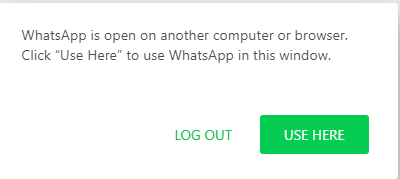
Pur și simplu faceți clic pe butonul „Utilizați aici” – înseamnă că v-ați conectat în altă parte.
Puteți utiliza versiunea de browser la fel ca versiunea mobilă, dar cu câteva diferențe.
- Nu puteți efectua sau accepta apeluri în WhatsApp Web, doar pe telefon.
- De asemenea, nu puteți înregistra direct mesaje vocale, deși puteți trimite fișiere de sunet preînregistrate ca orice alt fișier.
- Trebuie să vă mențineți telefonul conectat la o rețea în orice moment, altfel serviciul nu va funcționa.
- Veți primi notificări doar într-un singur serviciu – așa că dacă WhatsApp Web este deschis, telefonul dvs. nu va suna și invers.